FM-Portal
|
Das FM-Portal bietet die Möglichkeit, Excel-Export-Berichte deiner Tabellen individuell anzupassen und anschließend als Excel-Export an der Tabelle zur Verfügung zu stellen.
Voraussetzungen:
- Du hast Administrationsrechte
Vorgehensweise im FM-Portal
Pfad zum Ausgangspunkt: Die Liste, zu der du einen Excel-Export Bericht erstellen möchtest
-
Passe die Liste nach deinen Wünschen an.
Beispiel: Zur Liste Verträge soll es einen Excel-Export-Bericht für alle aktiven Verträge geben. Es wird die Liste Verträge geöffnet. Es wird ein Spaltenfilter auf den Vertragsstatus=aktiv gesetzt. Außerdem werden Spalten ausgeblendet und verbleibende Spalten anders angeordnet.
-
Klicke in der Arbeitsleiste unter Export auf Excel-Export Bericht erstellen
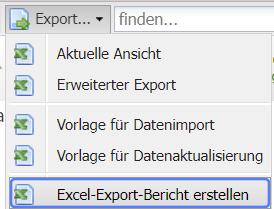
-
Gib in der folgenden Maske einen Code für den Bericht ein. Gib im Feld Bezeichnung den Namen des Berichts an, unter dem er auch später an der Tabelle abgerufen werden kann. Im Feld Inhalt kannst du eine ausführlichere Erläuterung zu dem Bericht hinterlegen. Klicke auf Speichern.
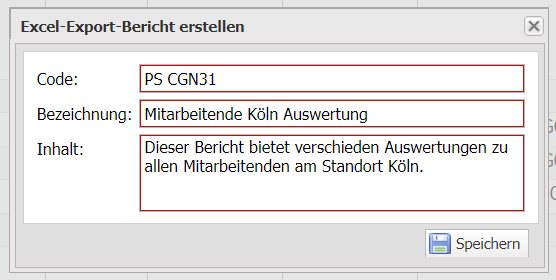
-
Um den Bericht in deinem FM-Portal weiter zu bearbeiten, klicke im folgenden Fenster auf Ja. Es öffnet sich das Bearbeitungsfenster für den soeben erstellten Individuellen Bericht.
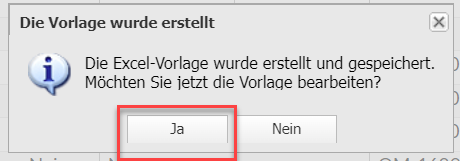
-
Lege im Feld Im Formular fest, ob dieser Bericht in einem Formular in der Menüleiste unter "Berichte" aufgerufen werden soll.
-
Lege im Feld Im Hauptmenü fest, wo im Menü der Bericht aufgerufen werden kann. Du kannst sowohl Knoten, als auch z.B. Tabellen eingeben. Du findest den Bericht jeweils am Ende der Liste im Menü, die sich unterhalb des von dir gewählten Punktes befindet.
-
Bei Formular/Liste kannst du die Tabelle auswählen, zu der diese Excel-Export Vorlage zugeordnet ist. Diese Angabe sollte nicht verändert werden wenn sie vorausgefüllt wurde.
-
Setze im Abschnitt Berechtigte Gruppen die Zugriffe für den Bericht.
-
Klicke in der Arbeitsleiste auf Speichern.
- Lade die Excel-Datei im Bereich Vorlagedatei hochladen zunächst herunter und passe sie deinen Wünschen entsprechend an. (Erstelle zum Beispiel ein weiteres Blatt mit einer Pivotauswertung.)
- Öffne deinen Berichtsdatensatz unter Systemsteuerung - Portaloptionen - Individuelle Berichtsvorlagen.
- Lösche die hinterlegte Datei im Abschnitt Vorlagedatei hochladen.
- Lade anschließend die bearbeitete Excel-Datei im Bereich Vorlagedatei hochladen hoch.
- Definiere nun noch im Bereich Berechtigte Gruppen die Rechtegruppen, die Zugriff auf den Excel-Export Bericht haben sollen.
- Klicke in der Arbeitsleiste auf Speichern.
Der Excel-Export Bericht wurde erstellt und steht allen Mitgliedern der berechtigen Gruppen an der Tabelle zur Verfügung.
Hinweis: Beim Excel-Export-Bericht kann man eine Liste nach den eigenen Vorgaben anpassen (z.B. filtern, sortieren oder Spalten ausblenden). Der Excel-Export-Bericht zeigt dann diese Konfiguration an. Diese kann nicht nachträglich angepasst werden. Daher muss bei einer gewünschten Änderung des Berichts eine neue personalisierte Ansicht erstellt und der alte Bericht gelöscht werden. Siehe Excel-Export-Bericht ersetzen


